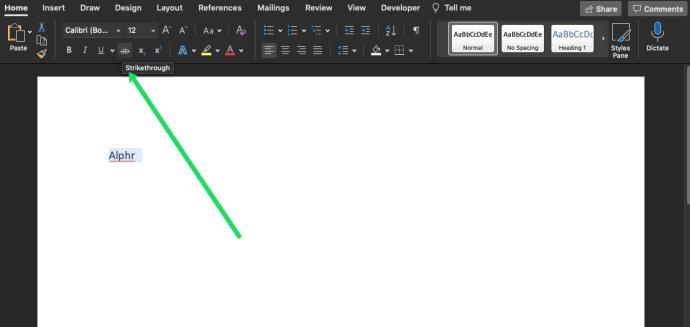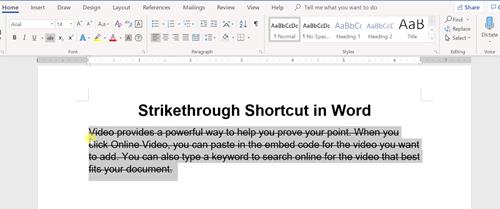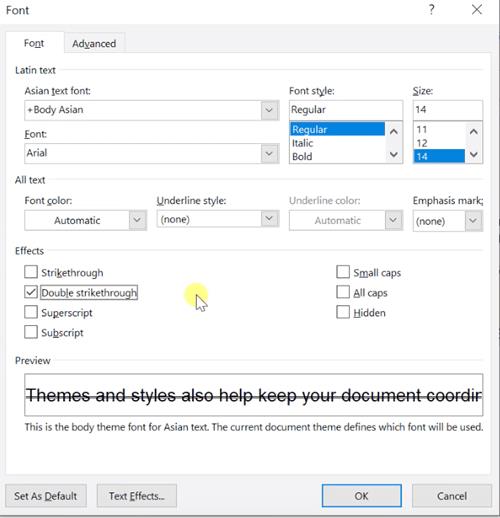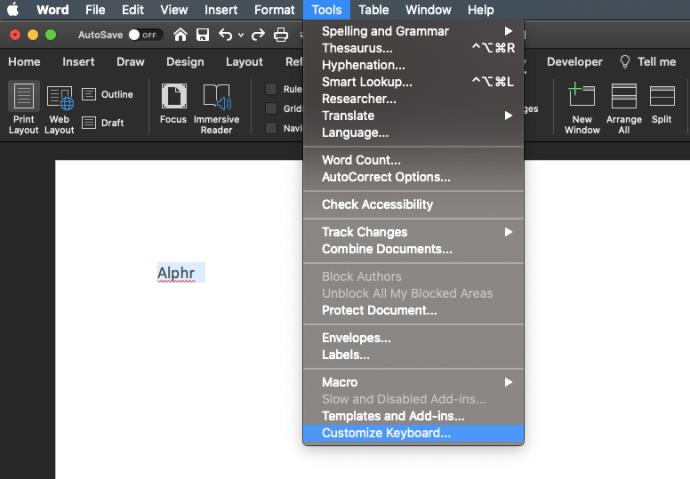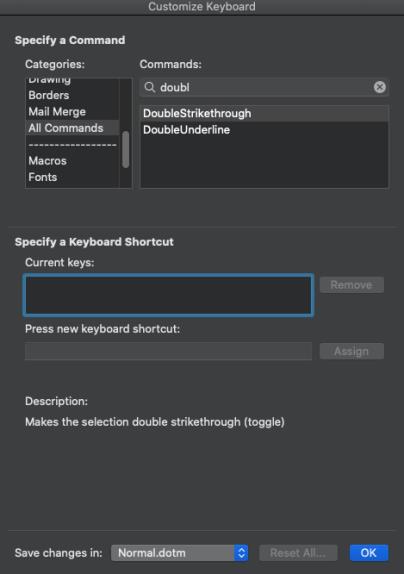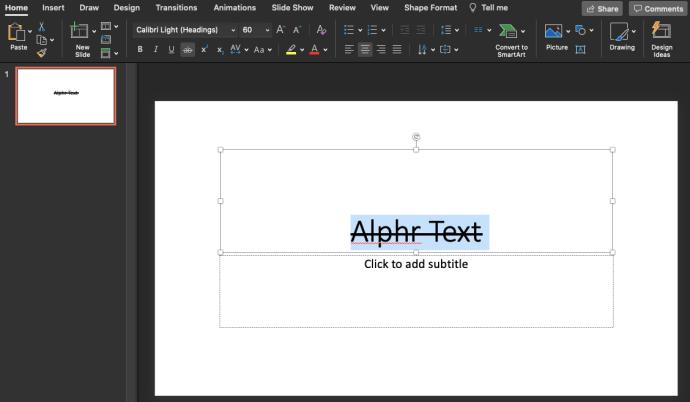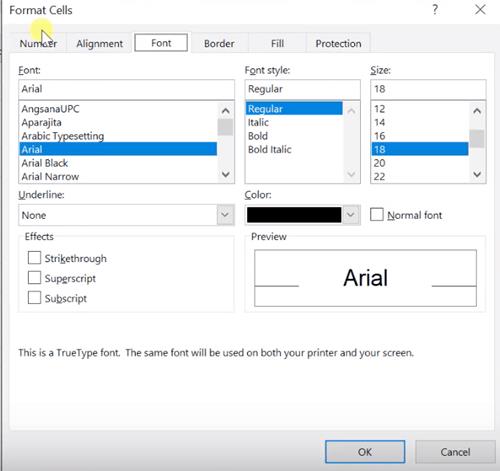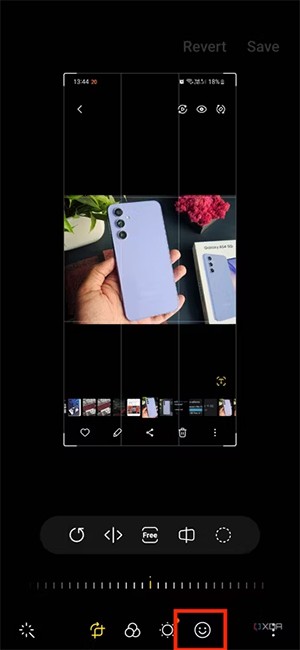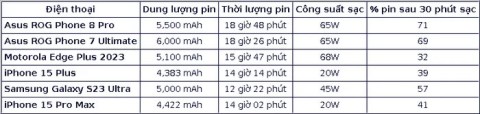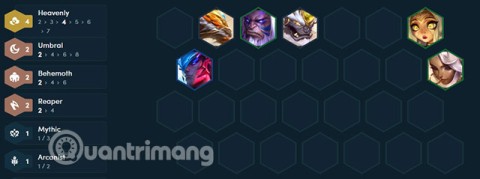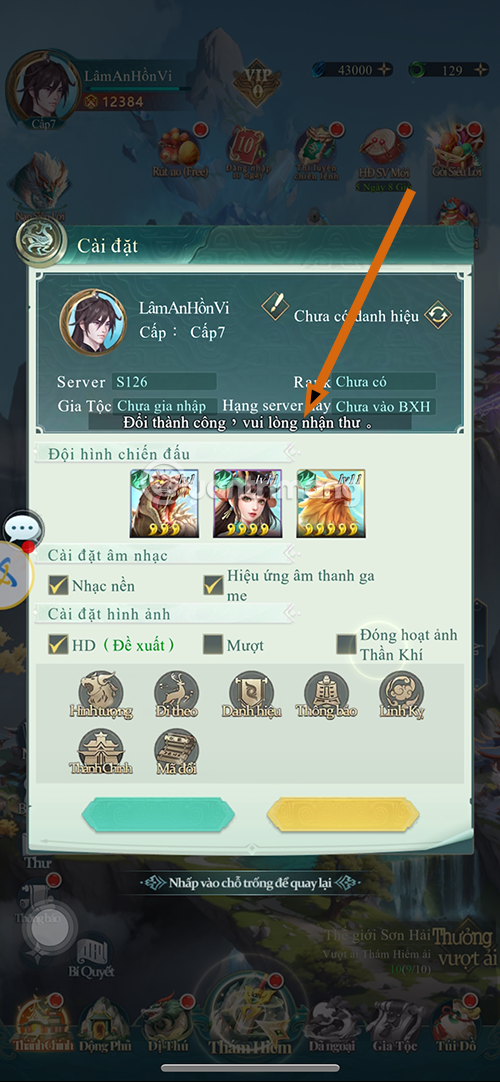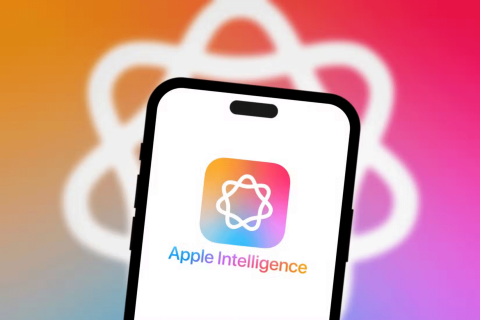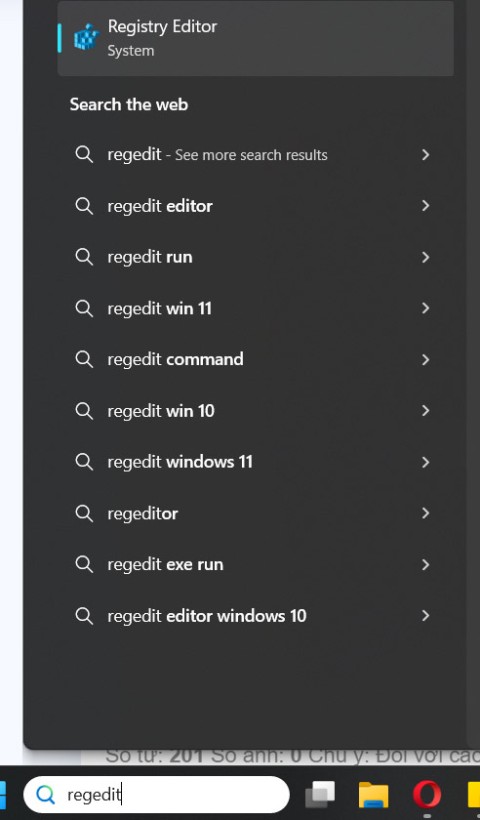Bien qu'un barré barre un mot ou une phrase entière, il met en fait l'accent sur l'élément donné. Cet outil de formatage spécial est disponible dans toute la suite Microsoft Office, mais vous pouvez également l'utiliser avec certaines applications de messagerie et d'autres éditeurs de texte.

Cet article se concentre sur les raccourcis barrés dans Word, Excel et PowerPoint. De plus, vous découvrirez d'autres effets de formatage de mots et leurs raccourcis.
Mot
L'application de l'effet barré dans Word est très simple. Sélectionnez un mot ou un morceau de texte et cliquez sur l'icône barré dans la barre d'outils sous l'onglet Accueil.
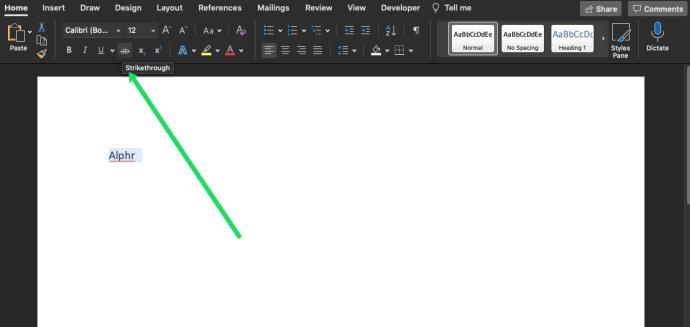
Mais vous ne voulez pas lever les mains du clavier, n'est-ce pas ? Si c'est le cas, il existe deux raccourcis qui vous permettent de barrer sans toucher la souris.
Raccourci 1
Pour un effet barré simple et rapide, vous pouvez utiliser une combinaison de touches pour atteindre rapidement le résultat.
Sur un PC : le raccourci est Alt + H + 4. Ainsi, vous sélectionnez un morceau de texte ou un paragraphe entier et appuyez sur ces touches de votre clavier.
Sur un Mac : Le raccourci clavier est Cmd+Maj+X. Mettez simplement le texte en surbrillance et effectuez la combinaison de touches pour barrer le texte.
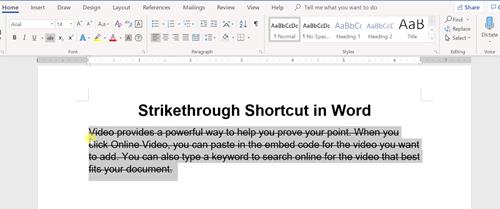
Lorsque vous souhaitez supprimer l'effet barré, appuyez à nouveau sur la séquence de raccourcis et vous pourrez voir le texte normal.
Raccourci 2
Les PC et les Mac sont très différents même s'ils exécutent le même programme. Pour l'étape 2, nous vous expliquerons chacun individuellement.
Sur un PC
Si vous souhaitez accéder à plus d'options, cliquez sur Ctrl + D sur votre clavier pour accéder à la fenêtre contextuelle des polices. Cette fenêtre affiche les paramètres, le format, la taille et le style de police actuels. Le barré est disponible sous Effets et le raccourci correspondant est Alt + K.
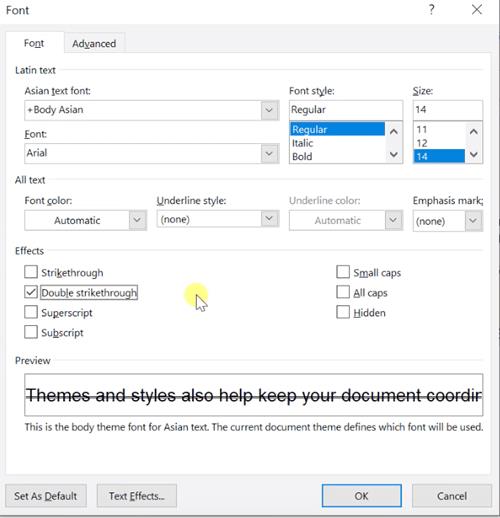
Pour récapituler rapidement, le deuxième raccourci est Ctrl + D puis Alt + K. Bien sûr, vous devez d'abord sélectionner le texte ou le mot souhaité. Et pendant que vous y êtes, pourquoi ne pas explorer tous les autres effets disponibles ? Voici un aperçu rapide avec les raccourcis et les fonctions :
- Double barré – Alt + L
- Exposant – Alt + P
- Indice – Alt + B
- Petites majuscules – Alt + M
- Tout en majuscules - Alt + A
- Masqué – Alt + H
Astuce : Vous n'avez pas besoin de vous souvenir de tous les raccourcis. Si vous regardez attentivement, une lettre est soulignée sur l'étiquette de chaque effet. Cette lettre est celle qui doit être combinée avec Alt pour déclencher l'effet.
Sur un Mac
Sur un Mac, vous devrez attribuer vos raccourcis clavier. Mais ne vous inquiétez pas, c'est très simple !
Ouvrez un nouveau document Word et cliquez sur Outils dans la barre d'outils Apple en haut de votre ordinateur. Ensuite, cliquez sur "Personnaliser le clavier".
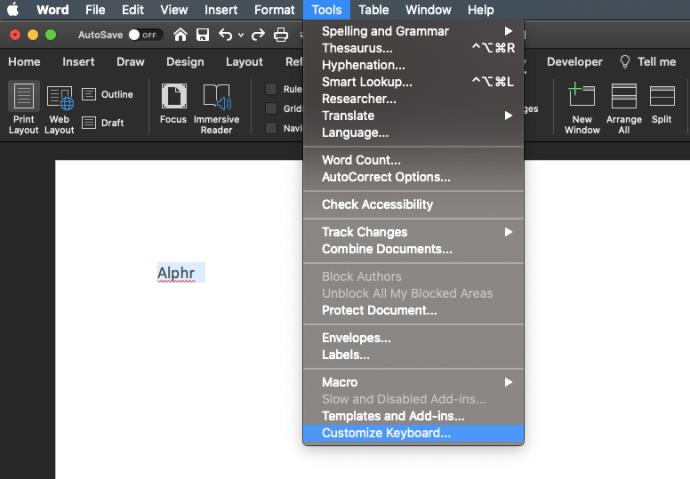
Une nouvelle fenêtre apparaîtra et vous pourrez cliquer sur "Toutes les commandes" dans la zone Catégories, puis utiliser la barre de recherche pour saisir le raccourci que vous souhaitez créer (ou modifier).
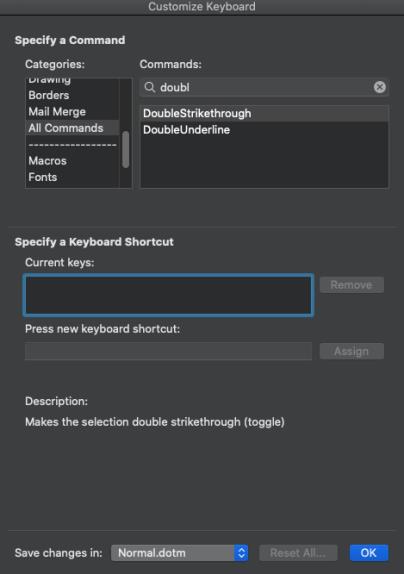
Tapez le raccourci que vous souhaitez utiliser et cliquez sur "OK" en bas.
Power Point
Il existe également deux méthodes pour appliquer le barré dans PowerPoint. La première méthode n'a pas vraiment besoin d'une section spéciale car le raccourci est celui par défaut pour la suite Office. Pour être précis, vous sélectionnez la zone de texte dans PowerPoint et appuyez sur Alt + H + 4. Il est important de noter que cette méthode et ce raccourci ne fonctionnent que sur PC.
Remarque : Vous devez savoir que vous n'avez pas besoin d'appuyer sur les touches en même temps. Appuyez d'abord sur Alt, puis sur H, puis sur 4 - cette séquence/astuce s'applique également à Word.
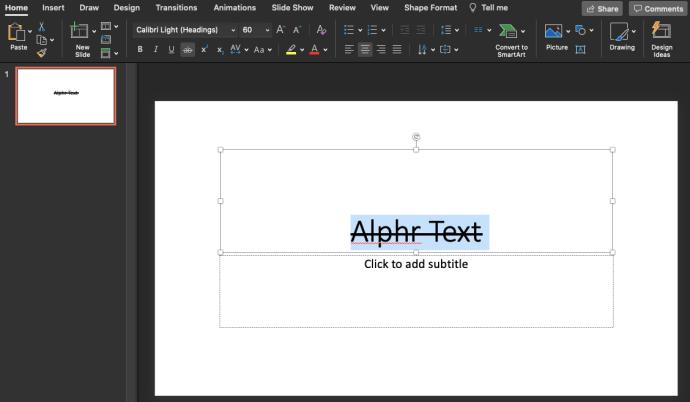
Les utilisateurs de Mac devront utiliser le raccourci Commande + T et cliquer sur l'option "Barré" ou cliquer sur l'option Barré dans le ruban de PowerPoint.
Méthode de la boîte de dialogue Police
Appuyez sur Ctrl + T (cmd + T sur un Mac) pour accéder à la boîte de dialogue Police et, comme avec Word, appuyez sur Alt + la lettre correspondante. Le barré est Alt + K et tous les autres raccourcis sont tels que décrits dans la section précédente à une exception près. Décalage est la fonction qui n'est pas disponible dans Word et son raccourci est Alt + E.
Raccourcis supplémentaires : Vous pouvez également appuyer sur Ctrl + Maj + F ou Ctrl + Maj + P pour accéder à la boîte de dialogue Police. Certes, Ctrl + T est le plus simple.
Exceller
À l'heure actuelle, il n'est pas difficile de deviner qu'il existe deux méthodes/raccourcis pour appliquer le barré dans Excel. Et oui, Excel a sa propre version de la boîte de dialogue Police qui s'appelle Formater les cellules. Voyons donc comment appliquer les raccourcis.
Raccourci simple
Sélectionnez une ou plusieurs cellules que vous souhaitez barrer et appuyez sur Ctrl + 5. Si vous souhaitez supprimer le barré, appuyez à nouveau sur le raccourci ou appuyez sur Ctrl + Z. Gardez à l'esprit qu'il ne s'agit que d'une option pour les utilisateurs de PC.
Formater les cellules
Appuyez sur Ctrl + 1 (Contrôle + 1 pour les utilisateurs de Mac) pour accéder à la fenêtre Formater les cellules, mais n'oubliez pas de sélectionner d'abord les cellules que vous souhaitez barrer. Cette fenêtre est un peu différente de celle d'Excel et de Word. Il comporte plus d'onglets et celui que vous recherchez est la police.
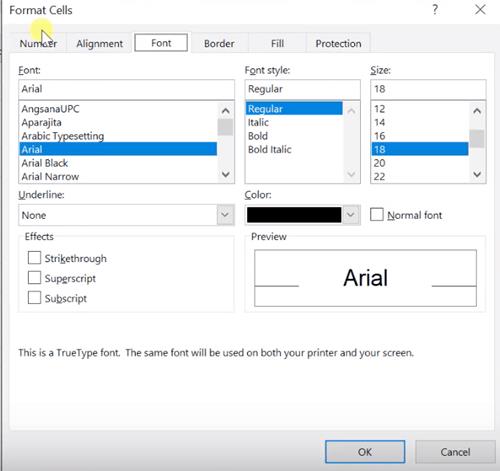
Encore une fois, le raccourci pour le barré est Alt + K, mais vous obtenez également un exposant (Alt + E) et un indice (Alt + B).
Autres logiciels
Si vous utilisez Google Docs, il existe également une option pour utiliser le barré. Sélectionnez le texte et appuyez sur Ctrl + Maj + X (Cmd + Maj + X sur un Mac).
Bien qu'il ne s'agisse pas exactement d'un raccourci barré, il existe également une option pour le faire rapidement sur les applications de messagerie. Tapez votre message et placez ~ devant et derrière le texte auquel vous souhaitez appliquer l'effet (sans espaces) - par exemple, ~Cet article de TJ concerne les raccourcis barrés~ - et le texte est barré. Cela fonctionne sur Facebook Messanger, WhatsApp, Slack et certaines autres applications de messagerie.
Biffez les mots
En général, il est préférable d'utiliser le barré uniquement lorsque cela est nécessaire ou, du moins, avec parcimonie. De cette façon, il délivre le bon message et attire l'attention du lecteur sur votre point.
À quelle fréquence utilisez-vous le barré ? L'utilisez-vous dans des applications de messagerie ou des documents Office ? Faites-le nous savoir dans la section des commentaires ci-dessous.v